VLOOKUP是EXCEL最核心的几个函数之一,但是大多数人对其只知道一点皮毛。具体要怎样用好vlookup,可并不是一个容易的事情。这里我总结了几种常见的使用VLOOKUP的情况:
首先明确一下VLOOKUP的基本语法:


1.基础单条件查询
这是VLOOKUP函数最基本的功能,可以通过函数匹配特定的数据。
举例:
如下图,要在A、B、C三列中找出E列中的姓名所对应的电话,就可以用“VLOOKUP"的单条件查询功能,
函数为:=VLOOKUP(E1,A$2:C$20,2,FALSE)
注意:i.一般要加上绝对引用,保证结果的正确;
ii.有条件的情况采用精确匹配,否则容易误识别;
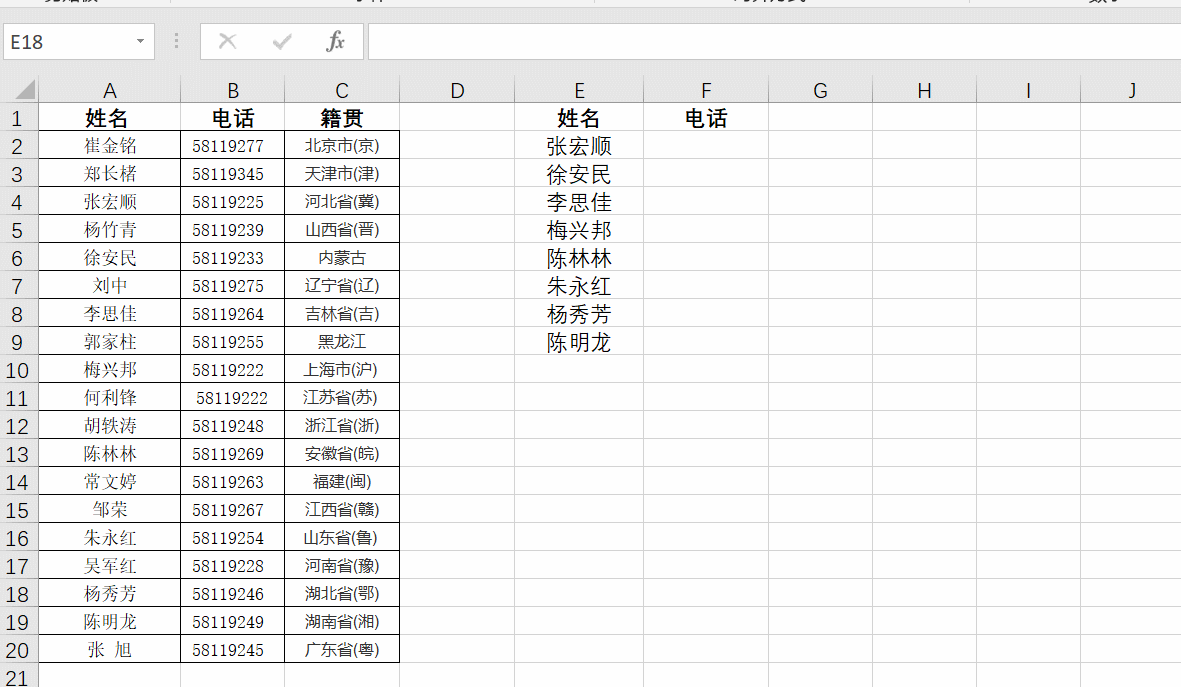
iii.模糊匹配与精确匹配除了用”true/false”外,还可以用“1/0”表示 ,"1"表示模糊匹配,”0“表示精确匹配
iv.要查找的值必须在查找范围的第一列
2.反向查找
因为要查找的值必须在查找范围的第一列,所以当查找的值在第二列时,就不能直接查找。比如在上一个例子中,如果已知的是电话,要查找该电话对应的姓名,就不能用基础单条件查找。此时相当于已知查找范围的第二列的数据,求第一列中的数据,这种情况就要用到反向查找的方法。
实例说明:
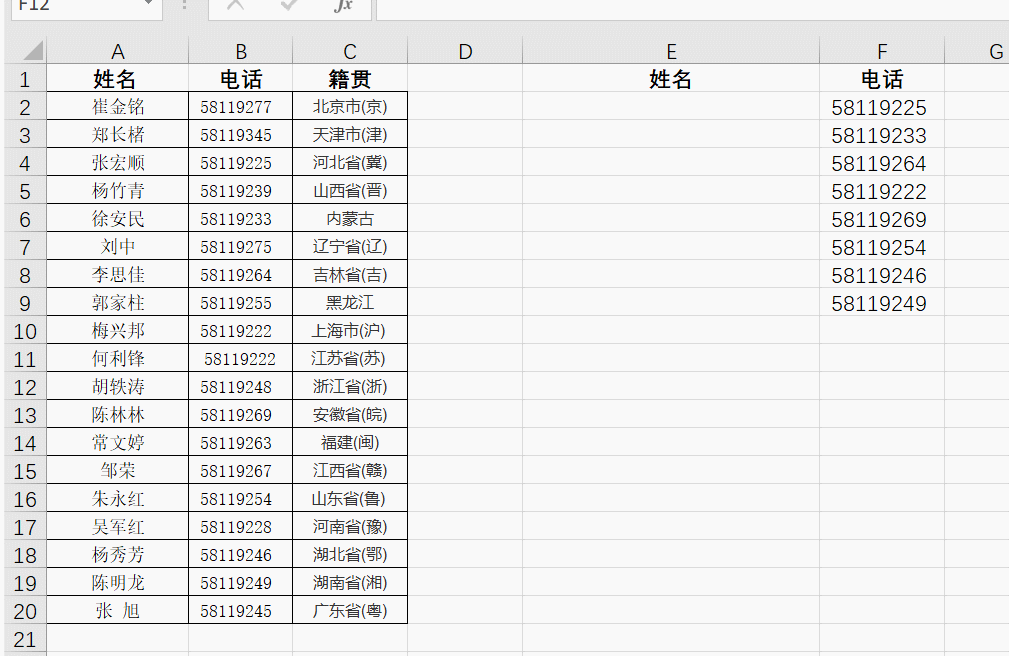
反向查找函数的基本框架:=VLOOKUP(原本存在的母值,IF({1,0},从哪个区域检索母值,从哪个区域返回目标数据),2,0)
在上面这个实例中就是: =VLOOKUP(F2,IF({1,0},B2:B20,A2:A20),2,0)
母值就是原本存在的电话,而目标数据就是姓名。这个函数的目的就是从数据表中找出特定电话对应的人物.
其逻辑就是以“F2:F9”的数据为依据(母值),查找B2:B20中母值所在的位置,然后在找出A2:A20中的对应姓名。
3.多条件查询
当通过多个条件查询某一列目标数据时,需要用到多条件查询的方法。
实例说明:

多条件查询函数的基本结构:=VLOOKUP(混合条件,IF({1,0},混合检索区域,目标区域),2,0)
在上面这个例子中,函数为:=VLOOKUP(E2&F2,IF({1,0},A$2:A$20&B$2:B$20,C$2:C$20),2,0)
和实例2其实是类似的,只不过把母值由一个增加为两个,中间用“&”符连接起来,同时检索母值的区域也多增了一个,同样用“&”符连接起来。参考实例2中的例子,很快就能明白。
注意:i 需要按CTRL+SHIFT+ENTER来执行函数,不能简单地用ENTER,否则会出错;
ii.在选定区域时需要加上绝对引用
4.查询返回多列
有时候需要返回多列作为结果,而不止一列,这时就需要用到能够返回多列的方法。
实例:
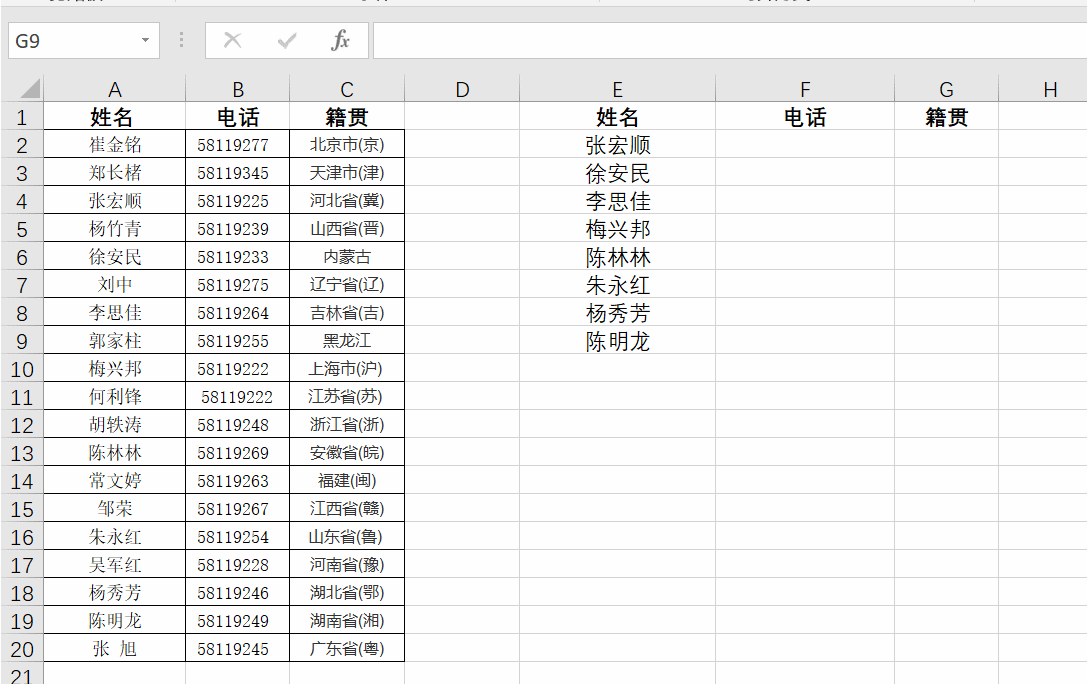
函数基本结构:=VLOOKUP(原本存在的母值,需要检索的区域,COLUMN(**),0)
其中,COLUMN(**)表示从哪一列开始返回目标数据。比如在这个例子中,要返回的数据是”电话“,电话从B列第2个数据开始返回,那么COLUMN函数就是COLUMN(B2)
将这个函数往右就能得到新的一列的目标数据了。在这个例子中,将函数往右拉,COLUMN(B2)就自动转换为COLUMN(C2),从而便自动获取了”籍贯“这一列的数据。
注意:为了保证往右或往下拉时,母值和检索区域不变,需要加上绝对引用。